ビジネスパーソンの方には、日々文章能力をアップさせるための努力は欠かせません。効率的に業務を進めるために、社外でも文書を作成したいと考えている方が多いのではないでしょうか。その際は、文書作成アプリを活用すれば、時間と場所を問わず文書を作成できるので便利です。
この記事では、おすすめの文書作成アプリをご紹介します。自身にあった文書作成アプリを見つけ、作業効率の向上を図りましょう。日々文章能力をアップさせるための努力は欠かせません。
文書作成アプリの特徴
文書作成アプリとは、文書の作成、編集、共有が可能なソフトです。そんな文書作成アプリの特徴は、時間と場所を選ばず文書を作成できることです。
たとえば、社外でもビジネス文書を作成したい場合、自身のパソコンに文書作成アプリをインストールすれば、いつでもどこでも文書を作成することができます。また、文書作成アプリによってはスマホアプリも配信されているため、スマホからもデータ編集が可能です。スマホアプリがない場合でも、クラウド上でデータを編集する文書作成アプリであれば編集することができます。
社外や隙間時間に文書作成をしたいという方は、文書作成アプリが非常に役立ちます。
おすすめの文書作成アプリ
こちらでは、用途に応じた文書作成アプリをご紹介します。アプリごとにデザインや作成可能な資料の種類が異なるため、自身に合った文書作成アプリを選びましょう。無料で利用できるものもあります。
初心者にもおすすめな代表的なアプリ
初心者でも使いやすいアプリをご紹介します。アプリには、ただ文書を作成できるだけでなく、名簿作成やおたよりの作成に役立つテンプレートが導入されています。文書作成アプリを使用したことがない方は、こちらでご紹介するアプリから試すことをおすすめします。
Microsoft Word
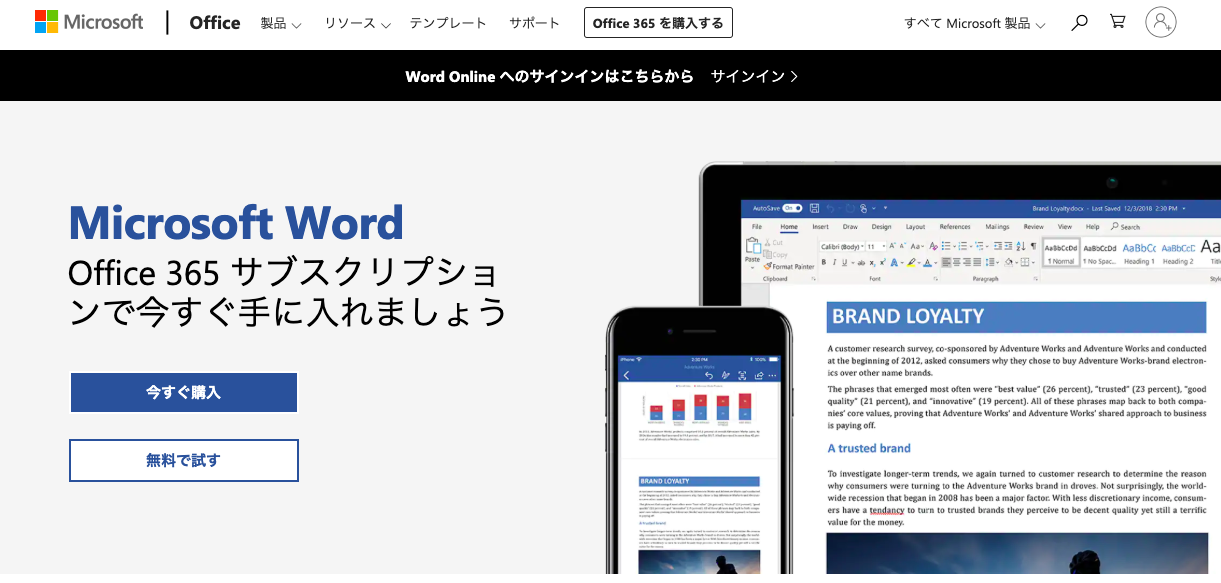
Microsoft Wordは、代表的な文書作成アプリであり、多くのユーザーに利用されています。白紙の状態から作成できるのはもちろんのこと、報告書やカレンダーなどのテンプレートが導入されているため、文書作成の作業を効率化できます。
Windwosがインストールされたパソコンを使用している場合は、デフォルトでアプリが入っているため、購入時の状態で使用できます。一方で、windows以外のmac等のパソコンを使用している場合は、デフォルトでアプリが入っていないため、アプリを購入しダウンロードする必要があります。なお、Microsoft Wordは、Office Onlineというクラウドサービスにて無料で利用可能ですが、利用の際はインターネット環境が必要です。
スマホアプリも配信されており、iPhone、Androidの両方に対応している非常に便利なアプリです。
Googleドキュメント
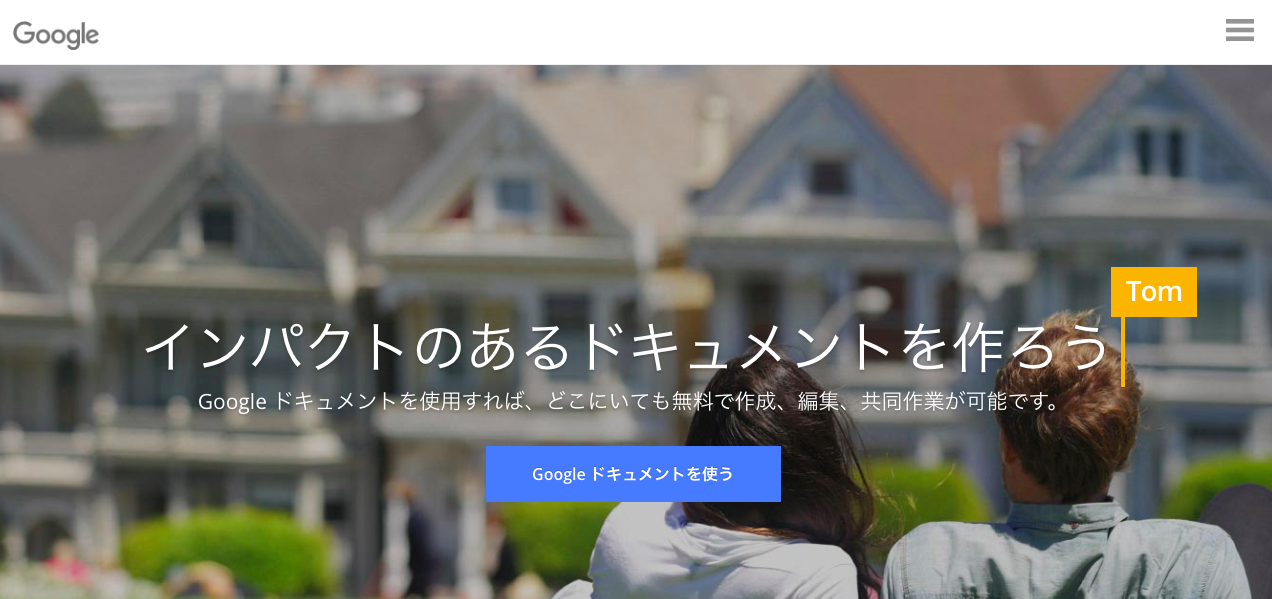
Googleが無料で提供している文書作成アプリです。Googleドキュメントは、ブラウザ内で文書を作成するため、リアルタイムにデータが上書きされます。また、インターネットが整備されている環境であれば、アプリのダウンロード不要でスマホから編集することもできます。
Googleドキュメントの機能は、Microsoft Wordと類似しており、文書作成、画像挿入、グラフ作成など幅広い機能を利用できます。また、あらかじめプロジェクト提案書や会議メモなどのテンプレートが導入されています。
Googleスプレッドシート
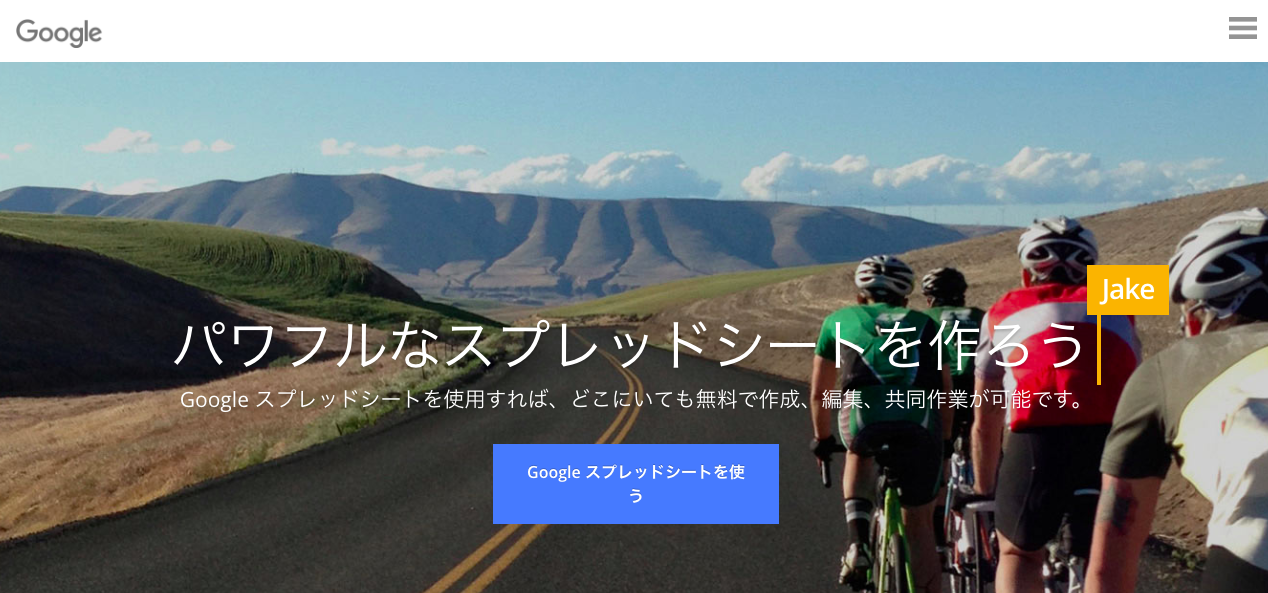
同じくGoogleが提供する表計算アプリで、Officeが提供するエクセルとデザインや機能が類似しています。Googleドキュメントと同様にクラウド内で作成、編集、共有を行います。スプレッドシートにもテンプレートが導入されており、関数もあらかじめ組まれています。
また、Googleスプレッドシートが搭載されているGoogleDriveには、プレゼンソフトのスライドも無料で利用可能です。
pages
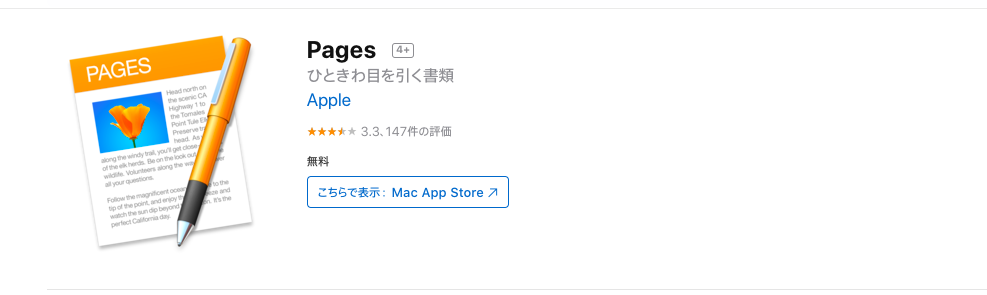
iPhone、iPad、macで利用できる文書作成アプリです。macにはあらかじめアプリがインストールされています。Microsoft WordやGoogleドキュメントとデザインが異なりますが、初心者でも使いやすくなっています。また、Microsoft Wordで作成した文書をpagesで編集可能です。
pagesには、テンプレートが導入されており、ビジネス文書だけでなく小説や研究レポートなど、種類は多岐にわたります。なお、縦書きには対応していません。
サクラエディタ
サクラエディタは、windowsで利用可能な文書作成アプリです。日本産の文書作成アプリであり、無料で利用できます。
特徴は、HTMLファイルの作成も可能な点です。サクラエディタでは、HTMLやCSSのプログラム形式が導入されているため、エンジニアの方に最適です。さらに、コマンドも多く、カラー強調表示やアウトライン解析にも対応しているため、作成にかかる手間を軽減します。
特徴的なおすすめアプリ
こちらでは、特徴的な機能が搭載されたアプリをご紹介します。代表的な文書作成アプリに慣れてきた方は、こちらのアプリも試してみましょう。
メモ感覚で使える「Evernote」
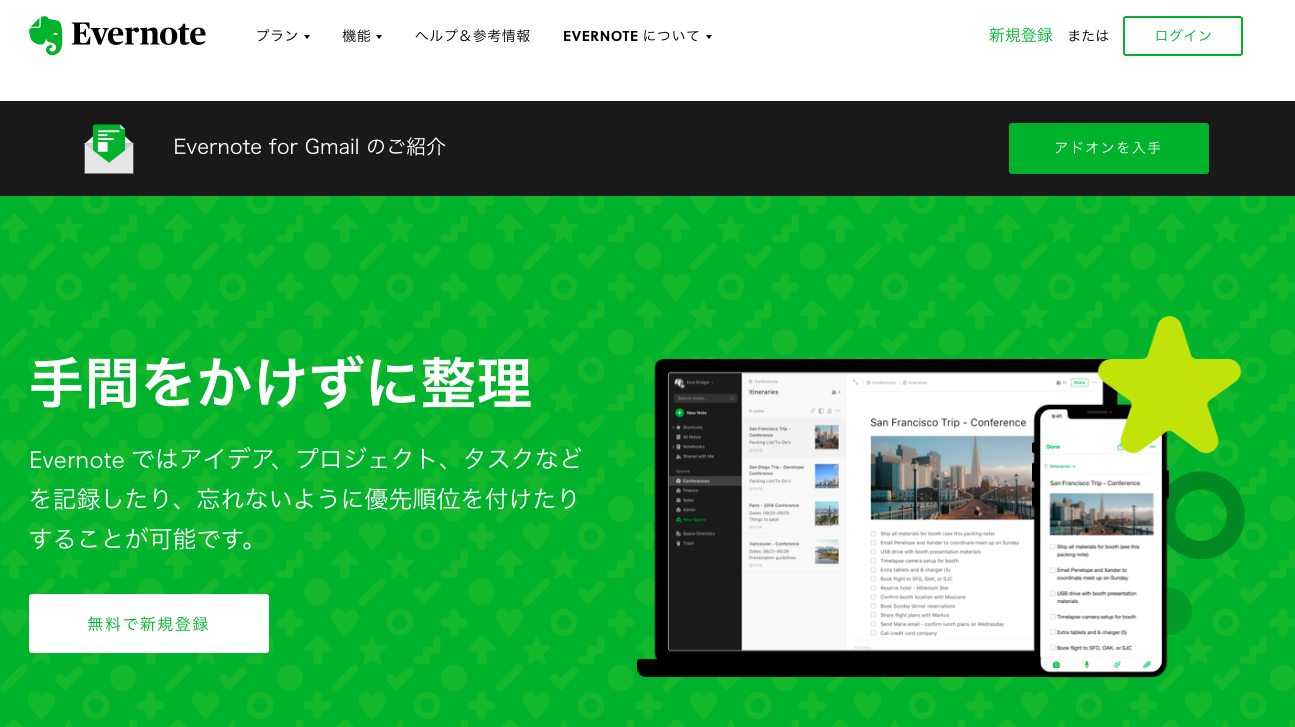
Evernoteは、メモ感覚で利用できるアプリです。文書入力だけでなく、音声でも入力ができるため、ボイスメモとして活用することができます。また、文書だけでなく、写真やPDFの資料も記録し、Evernoteユーザー同士共有できます。Evernoteは、パソコン、スマホの両方に対応しているため、外出先ですぐにメモを取りたい、文書を残したいという時に役立ちます。
オフラインでも使える「DropboxPaper」
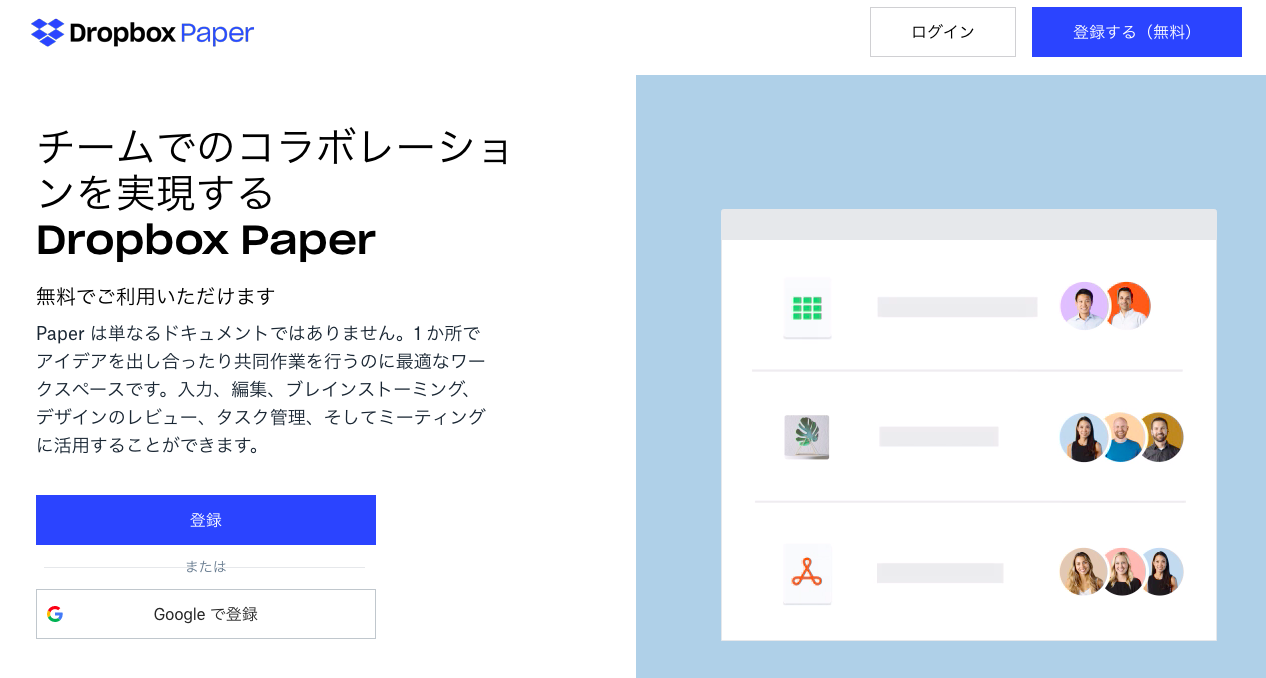
DropboxPaperは、DropBoxが提供している文書作成アプリです。ブラウザ版だけでなく、アプリにも対応しています。ブラウザ版では、設定を変更すればオフライン状態でもファイルにアクセスすることができます。DropboxPaperには、文書作成だけでなく、グループのタスク管理やスケジュール管理機能も搭載されています。また、作成した文書や資料は、SlackやMicro Officeに共有可能です。
スケッチ対応の「Bear」
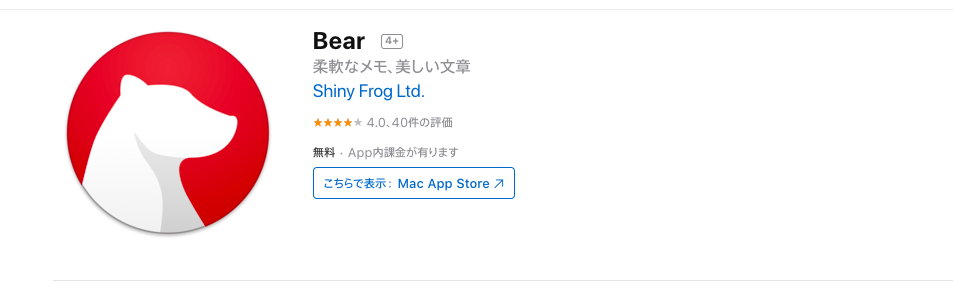
Bearは、Mac OSとiOSに対応している文書作成アプリです。特徴は、2017年に新たに追加されたスケッチ機能です。スケッチ機能とは、スケッチ用ノートにイラストを描くことができます。また、スケッチ機能の他に、Apple Watchでの音声メモ、タスク管理機能など豊富に揃っています。HTMLやPDF対応のエクスポート機能も備わっています。さらに、ファイルのハッシュタグ、まとめて管理ができるため、データ整理にも役立ちます。
windows限定の「TeraPad」
TeraPadは、メモ帳としてもプログラミングのテキストエディタとしても利用可能な文書作成アプリです。テキストエディタとは、HTMLなど文字で構成されるテキストファイルの編集のソフトです。特徴は、無料のテキストエディタでありながら、幅広い機能が多く搭載されている点です。通常の文書作成機能に加えて、TMLやCSSの編集、検索・置換機能、D&D編集、漢字コードの自動認識などが利用できます。無料で利用できますが、対応OSはwindowsのみとなっています。
Apple限定の「WriteRoom」
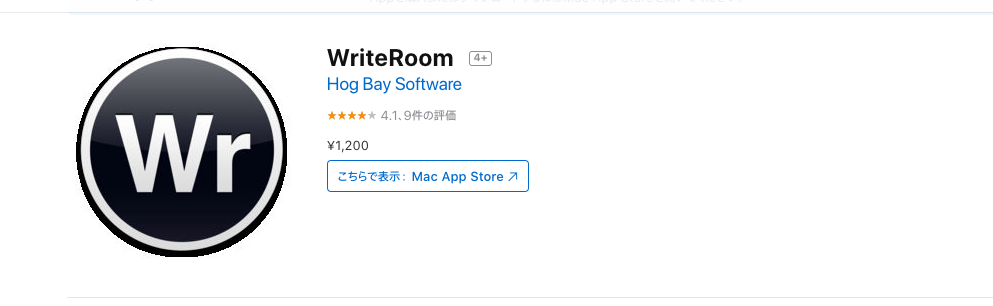
こちらは、Mac OS、iOSに対応している文書作成アプリです。特徴は、非常にシンプルなデザインと機能である点です。他の文書作成アプリと比べて、余計な装飾がなく、非常に洗練されたデザインとなっています。なお、WriteRoomは有料アプリで、一部で日本語非対応となっています。
アプリを効率的に活用するために

初めて文書作成アプリを利用するという方に、アプリを使用する際に注目すべきポイントをご紹介します。文書作成アプリを最大限に活用するためには、以下の2点をおさえましょう。
- キーボードと連携
- 印刷まで完結
では、それぞれのポイントについて詳しくご紹介します。
1.キーボードと連携
スマホで文書を作成する際は、キーボードと連携させましょう。連携方法は、BluetoothとUSB接続の2通りあります。
まず、Bluetoothの連携では、AndroidとiPhoneの両方に対応しています。ただし、キーボードの種類によっては、キーボードの文字と入力された文字が異なる場合があります。次に、USB接続の連携では、Androidに対応しています。ただし、USB接続の場合は、キーボードに加えてOTG(USB On-The-Go)ケーブルが必要です。
文書作成アプリとキーボードを連携する場合は、キーボードの接続方法がBluetoothなのかUSB接続なのかを確認しましょう。
2.印刷まで完結
文書作成アプリを選ぶ際は、印刷まで完結できるものを選びましょう。印刷対応しているアプリであれば、外出時にもコンビニのネットプリントで印刷できます。また、Microsoft Wordのスマホアプリは印刷機能が搭載されているため、AndroidとiPhone共にスマホから印刷可能です。
代表的な文書作成アプリ「Microsoft Word」の使い方
ここからは、代表的な文書作成アプリであるMicrosoft Wordの使い方を簡単にご紹介します。Microsoft Wordは、パソコンだけでなくスマホにも対応しているため、文書作成に非常に役立ちます。
Microsoft Wordを使う際は、まずアプリを購入しダウンロードします。購入方法は、実店舗でパッケージ製品、もしくはオンラン店舗でダウンロード製品の購入の2種類あります。
ダウンロードした後は、「Wordの使用を開始」を選択し、メールアドレスと新規パスワードでアカウントを作成しましょう。アカウントの作成が完了後、Microsoft Wordが利用できます。新規執筆をする場合は「白紙の文書」を選択し、本文を入力してください。上部にある「ホーム」タブや「デザイン」タブを活用すれば、本文の体裁を整えることができます。
Webライターに嬉しい自動文書作成アプリ「PSW」
文書作成アプリにはさまざまな種類がありますが、こちらでは特にWebライターにおすすめのPSWをご紹介します。PSWとは、自動で文書を作成するアプリで、アフィリエイトサービスのinfotopの殿堂入り商品の1つです。
PSWは、文書をランダムに組み合わせ、1ページ1,300字の記事を自動で生成する仕組みになっています。1クリックの操作で最大200ページ作成されます。さらに、生成された記事には、テキストリンクやアフェリエイトリンクも自動で挿入することもできます。なお、PSWは有料アプリで、27,800円です。(2019年5月時点)他の文書作成アプリと比べて、高価格なアプリです。そのため、Webライターやアフェリエイトサイトを運営している方におすすめです。
まとめ
今回はビジネスパーソン向けの文書作成アプリ10選をご紹介しました。
文書作成アプリを自身のパソコンにダウンロードすれば、時間と場所を選ばずいつでも文書を作成ができます。アプリによってはスマホからも操作が可能です。Goggleドキュメントやpagesなど、基本無料で利用できる文書作成アプリがほとんどのため、文書を作成する方が多い方は、一度文書作成アプリを試してみましょう。
なお、文書作成アプリにはさまざまな種類があり、機能や搭載テンプレート、対応OSが異なります。文書作成アプリを選ぶ際は、目的に応じた機能が搭載されているか、アプリとパソコン、スマホのOSが対応しているかを確認し、複数のアプリを試してから自身にあったものを見つけてくださいね^^


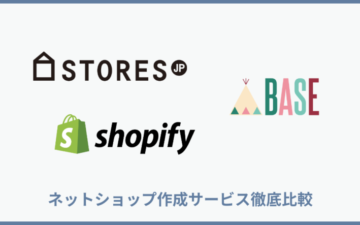

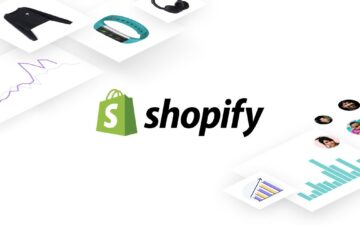


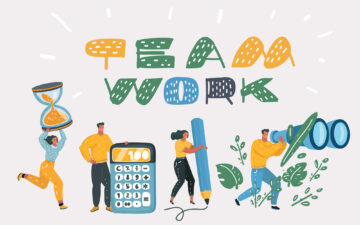

この記事へのコメントはありません。